Aktivni korisnici često se susreću s problemom klastera računalne radne površine. U međuvremenu, svi programi instalirani na radnoj površini automatski se spremaju na C disk koji nije dizajniran za pohranu i rad s mapama. Kao rezultat toga, sat radne površine uzrokovat će kvarove u radu operativnog sustava uređaja.
Da biste izbjegli probleme s računalom, potrebno je vratiti narudžbu na radnoj površini s vremena na vrijeme. Postoji mnogo načina za brisanje informacija o ovom računalnom polju, a mi ćemo razmotriti način brisanja informacija s naknadnim uštedom podataka, kao i samostalno organiziranje brzog pristupa njima. Prvo što ćemo učiniti je stvoriti mapu za pohranjivanje datoteka s radne površine.- izvršimo naredbe moje računalo\u003e Disk d, dvokliknite Otvori D disk;
- na praznom otvorenom disku D Kliknite jednom desnom mišu, prikazat će se kontekstni izbornik.

- kliknite na gumb del, čime se briše ime nove mape;
- ulazimo u ime naše korijenske mape gdje ćemo spremiti radnu površinu. Nazovite mapu Komand.


- dvaput kliknite lijevu tipku miša otvorite ga;
- pokažite pokazivač na prazno polje u mapi, pritisnite desnu tipku miša;
- pojavljuje se izbornik Folder, kliknite na stvaranje i stvaranje tri nove mape.

- donosimo pokazivač na novu mapu 1, kliknite desnu tipku miša;
- pojavit će se popis mogućih naredbi, izvršiti nekretnine\u003e Postavke;
- zatim odaberite sljedeću mapu kao predložak, odaberite video - kasnije ovdje ćemo izbaciti sve video s radne površine;
- u istom prozoru izbornika odabiremo promjenu ikone - odaberite ikonu koju želite;
- nakon izvođenja postavki nove mape 1, zatvorite ovaj izbornik pritiskom na gumb OK;
- zatim, nakon gore opisanih načina djelovanja, promijeniti ikone i svrhu novu mapu 2 i novu mapu 3 za praktičnost sortiranje sadržaja na radnoj površini.
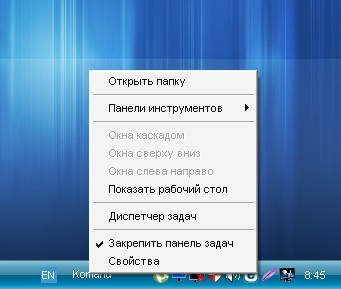

- Prolazimo računalo\u003e Disk d\u003e Komand mapa;
- Fix naredbu pritiskom OK.
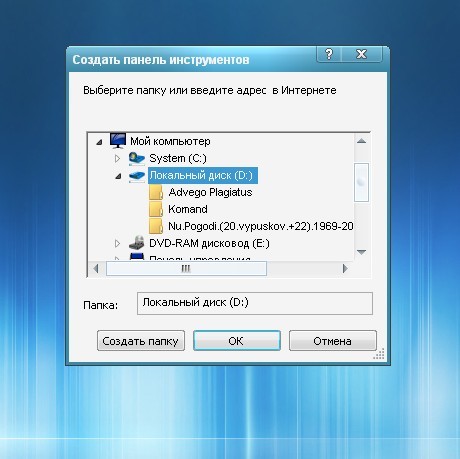
- Donosimo pokazivač na ikonu mape, a držeći desnu tipku miša, povucite na traci na dnu radne površine.
- Mi nekako do desktop polje čisti. Naša programska traka mora imati takav oblik.

Ova metoda uklanjanja površini je vrlo učinkovit, jer su svi dokumenti i materijali su uvijek pri ruci. Tuga mape, možete brzo i lako pronaći željeni dokument pomoću nove alatne trake koju ste stvorili, a radna površina će izgledati čisto i spremno za rad.


































